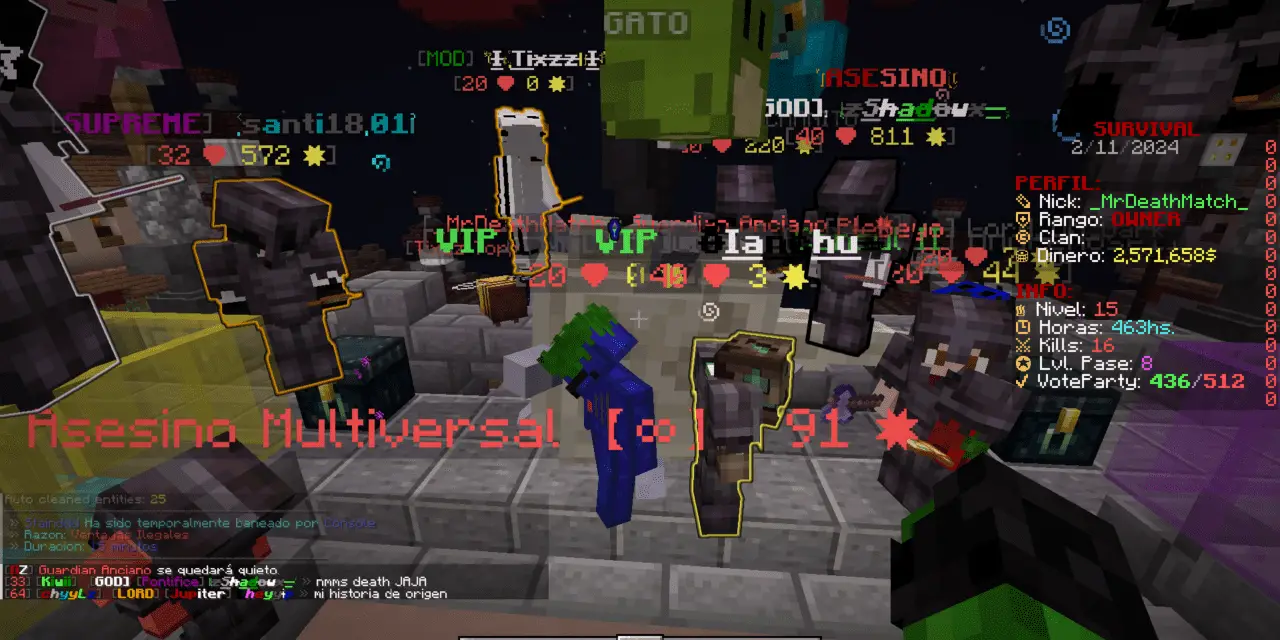Servidores de Minecraft
| Server | IP | Versión | Jugadores | Info |
|---|---|---|---|---|
|
|
🟢 mc.deathzone.net | 1.7.2 - 1.21.10 | 30/1000 | |
 EnchantedCraft
EnchantedCraft |
🟢 mc.enchantedcraft.us | 1.7.2 - 1.21.10 | 30/1000 | |
|
|
🟢 play.vapermc.net | 1.7.2 - 1.21.10 | 5/750 |
Si quieres aparecer en estos puestos VIP lee más aquí VIPS y contacta con nosotros @MineComunidad
¿QUÉ ES UN SERVIDOR RECOMENDADO?
Un servidor recomendado es un servidor de Minecraft socio del blog que ha pagado para aparecer en la temporada actual para ser promocionado
VENTAJAS DE SERVIDORES RECOMENDADOS
1. Primer beneficio: Tu servidor de Minecraft aparecerá por toda una temporada en el menu de SERVIDORES RECOMENDADOS que sale al principio de cada publicación de la página minecomunidad.com (En todas las publicaciones) la cual tiene +268.000 visitas cada mes (Actualizado Abril 2025)
IMÁGEN DEL MENU DE SERVIDORES RECOMENDADOS
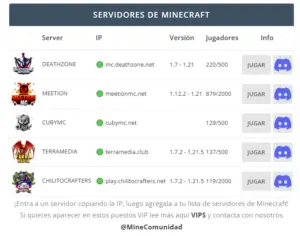
IMÁGEN DE LOS ÚLTIMOS 30 DÍAS DEL TRÁFICO DEL BLOG
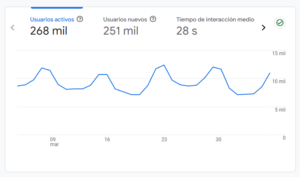
2. Segundo beneficio: Tu servidor de Minecraft aparecerá por toda una temporada en el menu de WIDGET DE RECOMENDADOS que sale en todos los posts
IMÁGEN DEL WIDGET ESTRATÉGICO
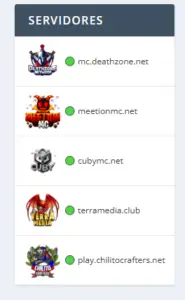
3. Tercer beneficio: Tu servidor de Minecraft aparecerá por toda una temporada en LAS 10 PUBLICACIONES ESTRATÉGICAS POSICIONADAS DE MODALIDADES (Muy bueno)
1) PRISION OP: https://minecomunidad.com/mejores-servidores-de-minecraft-prision-op-2025
2) SKYWARS/BEDWARS: https://minecomunidad.com/mejores-servidores-de-minecraft-skywars-y-bedwars-2025
3) COBBLEMON/PIXELMON: https://minecomunidad.com/mejores-servidores-de-minecraft-cobblemon-y-pixelmon-2025
4) BEDROCK/PE: https://minecomunidad.com/mejores-servidores-de-minecraft-bedrock-y-pe
5) JAVA: https://minecomunidad.com/mejores-servidores-de-minecraft-java-2025
6) NO PREMIUM: https://minecomunidad.com/mejores-servidores-minecraft-no-premium-2025
7) 2025: https://minecomunidad.com/mejores-servidores-de-minecraft-2025
8) SURVIVAL: https://minecomunidad.com/mejores-servidores-de-minecraft-survival-2025
9) SKYBLOCK: https://minecomunidad.com/mejores-servidores-de-minecraft-skyblock-2025
10) BOXPVP: https://minecomunidad.com/mejores-servidores-de-minecraft-boxpvp-2025
IMÁGEN DE UNA PUBLICACIÓN ESTRATÉGICA POSICIONADA
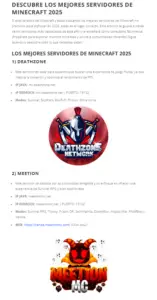
4. Cuarto beneficio: Tu servidor de Minecraft aparecerá aleatoriamente de manera exclusiva por toda una temporada en EL MENU DE SUPER REGALO (Muy bueno)
IMÁGEN DEL MENU DE SUPER REGALO
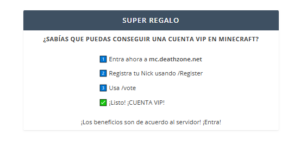
5. Quinto beneficio: Tu servidor de Minecraft aparecerá por toda una temporada en CANAL DE SERVIDORES RECOMENDADOS DEL DISCORD OFICIAL
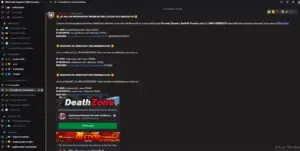
6. Sexto beneficio: Tu servidor de Minecraft aparecerá aleatoriamente de manera exclusiva por toda una temporada en MENSAJE DE BIENVENIDA ENVIADO AL DM DEL DISCORD (Se unen +300 cada día ¡Te servirá mucho!)
IMÁGEN DEL MENSAJE DE BIENVENIDA ENVIADO AL DM AL UNIRSE
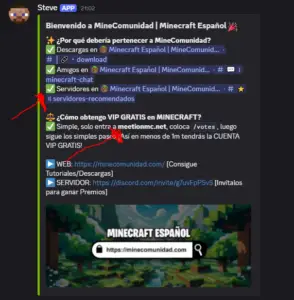
IMÁGEN DEL DISCORD OFICIAL DE +20.000 MIEMBORS (+300 Joins Diarios) (Foto tomada en la madrugada)
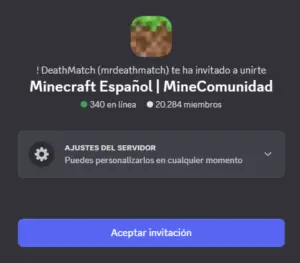
7. Séptimo beneficio: Tu servidor de Minecraft recibirá TRÁFICO de TODO EL MUNDO gracias a esta oportunidad, gran parte del tráfico son americanos, europeos, países de primer mundo con los que tu retorno puede incrementarse mucho si tan solo entra uno y le gusta tu servidor.
IMÁGEN DE LOS PAÍSES QUE VEN EL BLOG ÚLTIMOS 30 DÍAS
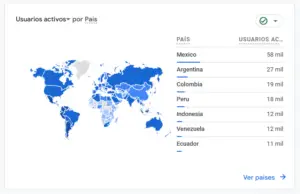
8. Octavo beneficio: Se estima que tu servidor reciba entre +80/+120 usuarios nuevos cada día dependiendo del lugar gracias al sistema de cuando copian una IP manualmente para entrar a tu servidor
IMÁGEN DE LOS USUARIOS ENVIADOS DESDE EL BLOG A LOS SERVIDORES ÚLTIMOS 30 DÍAS APROX
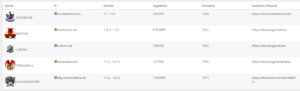
REQUISITOS SERVIDORES RECOMENDADOS
ABRIL 2025
En minecomunidad.com a diferencia de otras páginas no tenemos un sistema de pujas actualmente, lo que lo hace mucho más atractivo a oportunidades como estas, nosotros contamos con un sistema de precios fijos por temporada, lo que hace, que siempre por probabilidad sea un WIN, WIN para ambas partes. Exclusivamente por apertura del sistema se colocarán precios exclusivos, se pueden separar un máximo de 3 meses por servidor.
PUESTO #1 SERVIDOR RECOMENDADO:
ANTES: 200$ USD | AHORA: 100$ USD | ESTADO: TOMADO
PUESTO #2SERVIDOR RECOMENDADO:
ANTES: 150$ USD | AHORA: 80$ USD | ESTADO: TOMADO
PUESTO #3 SERVIDOR RECOMENDADO:
ANTES: 120$ USD | AHORA: 70$ USD | ESTADO: DISPONIBLE
PUESTO #4 SERVIDOR RECOMENDADO:
ANTES: 100$ USD | AHORA: 60$ USD | ESTADO: TOMADO
PUESTO #5 SERVIDOR RECOMENDADO:
ANTES: $90 USD | AHORA: 50$ USD | ESTADO: TOMADO
Importante: Por ahora todos los servidores están renovando constantemente en cada temporada, si deseas que tu servidor aparezca aquí debes crear un ticket en el Discord así se te avisará cuando esté lista la oportunidad con un mejor precio ¡Primero crea ticket! =)
En minecomunidad.com cada mes se invierten cientos de dólares en la expansión de la página a nivel de alcance, es muy probable que las cifras de beneficios aumenten, no obstante, el costo será siempre el mismo ¡Increíble!
Si estás interesado contacta a DeathMatch o Crea Ticket en #Soporte-Tickets en el Discord de MineComunidad
SUPER REGALO
¿Sabías que puedas conseguir una CUENTA VIP en MINECRAFT?
- 1️⃣ Entra ahora a play.vapermc.net
- 2️⃣ Registra tu Nick usando /Register
- 3️⃣ Usa /vote
- ✅ ¡Listo! ¡CUENTA VIP!
¡Los beneficios son de acuerdo al servidor! ¡Entra!